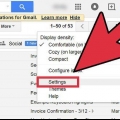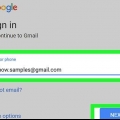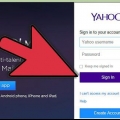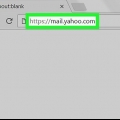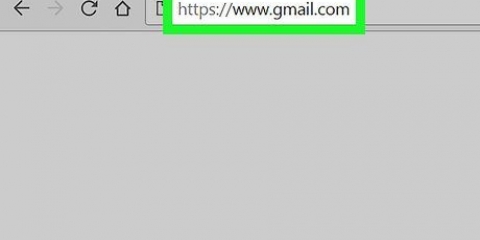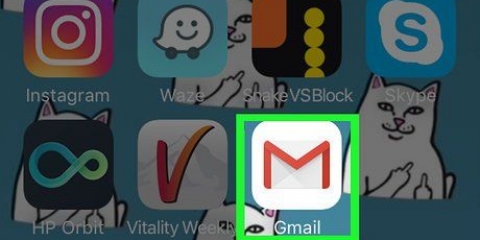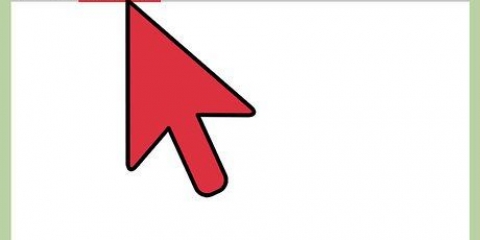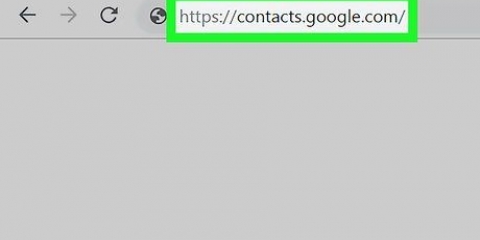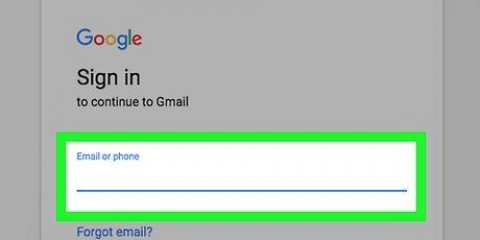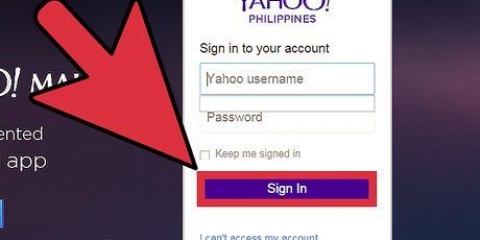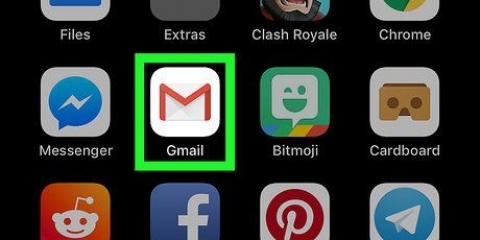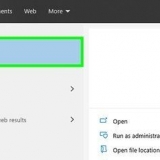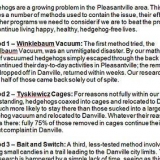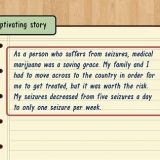3. Robinet. Vous verrez cette flèche à droite de votre adresse e-mail, en haut de la page. 4. Appuyez sur Gérer les comptes. C`est sous tous les autres comptes avec lesquels vous vous êtes précédemment connecté à votre iPhone. 5. Appuyez sur Ajouter un compte. Cette option est en bas de la page. 6. Appuyez sur Plus d`options. C`est dans le coin inférieur gauche de l`écran. sept. Appuyez sur Créer un nouveau compte. Vous verrez cette option dans le menu déroulant près du lien "Plus d`options". 8. Entrez un prénom et un nom. 9. Appuyez sur Suivant. C`est en bas à droite de l`écran. dix. Entrez votre date de naissance et votre sexe. 11. Appuyez sur Suivant. 12. Entrez un nom d`utilisateur. C`est le nom qui sera utilisé pour votre nouvelle adresse e-mail. 13. Appuyez sur Suivant. 14. Entrez un mot de passe (deux fois). Les mots de passe doivent être exactement les mêmes avant de pouvoir continuer. 15. Appuyez sur Suivant. 16. Entrer un numéro de téléphone. Vous pouvez également cliquer dans le coin inférieur gauche Passer taper. 18. Faites défiler vers le bas et appuyez sur J`accepte. 19. Appuyez à nouveau sur Suivant. Cela ajoutera votre nouveau compte à votre application Gmail et vous connectera. Vous pourrez toujours y accéder plus tard en cliquant sur ?? tapotant puis le profil-la vignette (généralement c`est la première lettre de votre prénom sur un fond coloré). Si vous n`êtes pas connecté à Gmail, saisissez votre adresse e-mail et votre mot de passe Google et appuyez sur S`inscrire. Bien que vous ne puissiez pas créer une nouvelle adresse e-mail sur Android, vous pouvez vous y connecter à partir de l`application Gmail. 3. Robinet. Cette flèche se trouve à droite de votre adresse e-mail en haut de la page. 4. Appuyez sur Ajouter un compte. Cette option est en dessous de votre adresse e-mail. 5. Appuyez sur Google. Ceci est l`option supérieure sur la page. 6. Appuyez sur Se connecter. C`est en bas à droite de la page. sept. Entrez votre adresse e-mail et votre mot de passe. Faites-le dans les champs appropriés à l`écran. 8. Appuyez sur ►. C`est dans le coin inférieur droit de l`écran. 9. Appuyez sur « OK ». Cela demandera à Gmail d`ajouter le compte sélectionné au compte principal. dix. Appuyez deux fois ►. Votre nouveau compte est maintenant connecté à Gmail. Vous pouvez toujours y accéder en cliquant ?? tapotant puis le profil-la vignette (généralement c`est la première lettre de votre prénom sur fond coloré). Si vous n`êtes pas connecté à Gmail, saisissez votre adresse e-mail et votre mot de passe et cliquez sur S`inscrire. 3. Appuyez sur Gérer les comptes. Cette option est en haut du menu. 4. Appuyez sur Ajouter un compte. Ceci est une option sous le nom de votre compte principal. 5. Appuyez sur S`inscrire pour un nouveau compte. Ce lien est sur cette page sous le bouton bleu suivante. 6. Entrez vos nouvelles informations de compte. Vous devez renseigner les informations suivantes sur cette page : Nom et prénom Nouvelle adresse courriel Nouveau mot de passe de messagerie numéro de téléphone Date de naissance Sexe (facultatif) 8. Appuyez sur Envoyez-moi une clé de compte. En faisant cela, vous demandez à Yahoo d`envoyer un SMS au numéro de téléphone que vous avez fourni pour vérifier votre compte. 11. Appuyez sur Vérifier. C`est en bas de l`écran. Si votre code correspond au code que Yahoo vous a envoyé, votre compte sera créé. 12. Appuyez sur Commençons pour accéder à votre compte. Vous avez maintenant une nouvelle adresse e-mail Yahoo en plus de votre compte principal. Si vous n`êtes pas encore connecté à Yahoo, dans le coin supérieur droit de l`écran, cliquez sur S`inscrire et entrez votre adresse e-mail et votre mot de passe Yahoo. 3. Cliquez sur ⚙️. Cette option est dans le coin supérieur droit de l`écran. 4. Cliquez sur Paramètres. C`est en haut du menu déroulant, sous l`icône d`engrenage. 5. Cliquez sur Comptes. Vous pouvez le trouver sur le côté gauche du menu des paramètres. 6. Cliquez sur votre compte principal. C`est en haut de cette page. sept. Faites défiler vers le bas et cliquez sur Créer une adresse. Ce lien est sous la rubrique Adresse e-mail supplémentaire. 8. Entrez votre nouveau nom de compte. Vous pouvez remplir ce que vous voulez ici, tant que ce n`est pas vulgaire ou déjà occupé. 9. Cliquez sur Vérifier la disponibilité. Cela garantit que le nom que vous avez entré n`est pas déjà pris. 11. Entrer le code de vérification. Vous le faites sur cette page dans le champ de texte sous le code. 12. Cliquez sur OK. C`est dans le coin inférieur gauche de l`écran. Comme le code Captcha que vous avez saisi correspond au code dans la case, votre nouvelle adresse e-mail sera désormais associée à votre compte principal. 13. Cliquez sur Aller à la boîte de réception. À partir de là, après vous être reconnecté avec votre compte principal, vous pouvez envoyer et recevoir des e-mails avec votre nouvelle adresse e-mail. Si vous n`êtes pas encore connecté à Yahoo, cliquez sur S`inscrire dans le coin supérieur droit de l`écran et entrez votre adresse e-mail et votre mot de passe Yahoo. 3. Cliquez sur ⚙️. C`est dans le coin supérieur droit de la boîte de réception. 4. Cliquez sur Paramètres. Cette option est en haut du menu déroulant. 5. Cliquez sur l`onglet Sécurité. C`est sur le côté gauche de l`écran des paramètres. 6. Cliquez sur Créer un nom de base. Vous trouverez cette option en bas de l`écran « Sécurité ». sept. Entrez un nom. Le nom que vous entrez ici est la base de toutes les futures adresses jetables que vous créez avec Yahoo, alors choisissez un bon nom! 8. Cliquez sur Créer. C`est en bas de la page. Si votre nom de base n`est pas pris, cela créera un nom de base pour vos adresses e-mail jetables. 9. Cliquez sur Ajouter. Ce bouton est avec votre nom de base sur le côté droit de l`écran sur la page « Sécurité ». dix. Entrez un mot-clé. Ce mot-clé est ajouté à la fin de votre nom de base ; avec cela vous distinguez les adresses jetables de toutes les autres que vous créez. 13. Cliquez sur Enregistrer. Cette fois c`est en bas de l`écran. par le Sauvegarder un clic enregistrera votre adresse jetable et le mot-clé correspondant. Vous pouvez désormais utiliser votre e-mail jetable pour des sites ou des services auxquels vous ne faites pas confiance afin de pouvoir recevoir un e-mail de vérification sans avoir à saisir votre véritable adresse Yahoo.
Créez des adresses e-mail supplémentaires dans gmail et yahoo
Teneur
- Pas
- Méthode 1 sur 6 : Créer une nouvelle adresse Gmail sur un iPhone
- Méthode 2 sur 6: Connectez-vous à votre nouvelle adresse Gmail sur Android
- Méthode 3 sur 6 : Créer une nouvelle adresse Gmail sur un ordinateur de bureau
- Méthode 4 sur 6 : Créer une nouvelle adresse e-mail Yahoo sur un appareil mobile
- Méthode 5 sur 6 : Créer une nouvelle adresse e-mail Yahoo sur un ordinateur de bureau
- Méthode 6 sur 6 : Créer une adresse e-mail jetable dans Yahoo
Ce tutoriel vous montrera comment ajouter une nouvelle adresse e-mail à votre compte Gmail ou Yahoo existant.
Pas
Méthode 1 sur 6 : Créer une nouvelle adresse Gmail sur un iPhone
1. Ouvrez l`application Gmail. C`est le `M` rouge sur une enveloppe blanche comme arrière-plan.
- Si vous n`êtes pas connecté à Gmail, saisissez votre adresse e-mail et votre mot de passe Google et appuyez sur S`inscrire.
2. Robinet. C`est dans le coin supérieur gauche de l`écran.
Si vous ajoutez un numéro de téléphone, vous devrez le confirmer en entrant le code que Google envoie à votre application de SMS sur la page suivante.
17. Appuyez sur Suivant.
Méthode 2 sur 6: Connectez-vous à votre nouvelle adresse Gmail sur Android
1. Ouvrez l`application Gmail. C`est le `M` rouge sur une enveloppe blanche comme arrière-plan.
2. Robinet. C`est dans le coin supérieur gauche de l`écran.
Méthode 3 sur 6 : Créer une nouvelle adresse Gmail sur un ordinateur de bureau
1. Ouvrez leSite Web de Gmail. Si vous êtes déjà connecté à Gmail, cela ouvre votre compte principal.
2. Cliquez sur l`icône de votre profil. Ceci est la photo de profil dans le coin supérieur droit de votre boîte de réception.
Si vous n`avez pas défini de photo de profil, ce sera la première lettre de votre nom sur un fond coloré.
3. Cliquez sur Ajouter un compte. C`est dans le coin inférieur gauche du menu déroulant du profil. 4. Cliquez sur Créer un compte. Ceci est un lien sous le bouton suivante. 5. Saisissez les informations de votre nouveau compte. Cela comprend les éléments suivants : Nom et prénom Un nom d`utilisateur pour votre nouvelle adresse e-mail Un mot de passe pour votre nouvelle adresse e-mail Votre date de naissance Votre sexe Votre numéro de téléphone Votre adresse email actuelle Votre emplacement (par ex. Les Pays-Bas)
6. Cliquez sur Étape suivante. C`est en bas à droite de la page. sept. Faites défiler vers le bas et cliquez sur J`ACCEPTE. Cette option se trouve au bas des conditions d`utilisation de Google. 8. Cliquez sur Continuer vers Gmail. C`est au milieu de la page. Votre nouvelle adresse Gmail est désormais liée à votre compte Gmail principal.
Méthode 4 sur 6 : Créer une nouvelle adresse e-mail Yahoo sur un appareil mobile
1. Ouvrez l`application Yahoo. C`est l`icône violette avec "Yahoo!" écrit dessus.
- Si vous n`êtes pas encore connecté, saisissez votre adresse e-mail et votre mot de passe et appuyez sur S`inscrire.
2. Robinet. C`est en haut à gauche de l`écran.
sept. Appuyez sur Continuer. Ce bouton est en bas de l`écran.
Si vous n`avez pas accès aux SMS, vous pouvez également utiliser Appelez-moi avec une clé de compte taper.
9. Ouvrir le message de Yahoo. Il entre dans votre application de messagerie ; le message provient d`un numéro de téléphone à six chiffres et dit "[12345] est votre clé de compte Yahoo."
Assurez-vous de ne pas fermer l`application Yahoo en faisant cela.
dix. Entrer le code. Faites-le dans le champ de texte au milieu de l`écran.
Méthode 5 sur 6 : Créer une nouvelle adresse e-mail Yahoo sur un ordinateur de bureau
1. Ouvrez lesite Yahoo. Cela vous amènera à la page d`accueil de Yahoo.
2. Cliquez sur Courrier. C`est dans le coin supérieur droit de la page d`accueil de Yahoo.
Si le nom d`utilisateur que vous avez choisi est déjà utilisé, vous pouvez cliquer sur l`une des alternatives suggérées, ou vous pouvez en créer un nouveau vous-même.
dix. Cliquez sur Choisir. C`est en bas de la page.
Méthode 6 sur 6 : Créer une adresse e-mail jetable dans Yahoo
1. Ouvrez lesite Yahoo. Cela vous amènera à la page d`accueil de Yahoo.
2. Cliquez sur Courrier. Vous pouvez trouver cette option dans le coin supérieur droit de la page d`accueil de Yahoo.
Par exemple, si votre nom de base est « coffeelover123 » et que le mot-clé est « muffins », votre adresse jetable sera « coffeelover123-muffins ».
11. Entrez un nouveau nom. Faites-le sur le terrain Nom sous la case pour saisir le mot-clé.
Vous pouvez ici sur le terrain Remarques aussi prendre des notes.
12. Cliquez sur Enregistrer. C`est sous la boite Remarques. Enregistre le mot-clé.
Avec une adresse jetable, les escrocs ne pourront pas accéder à votre compte réel ou voir d`autres comptes associés.
Articles sur le sujet "Créez des adresses e-mail supplémentaires dans gmail et yahoo"
Оцените, пожалуйста статью
Similaire
Populaire